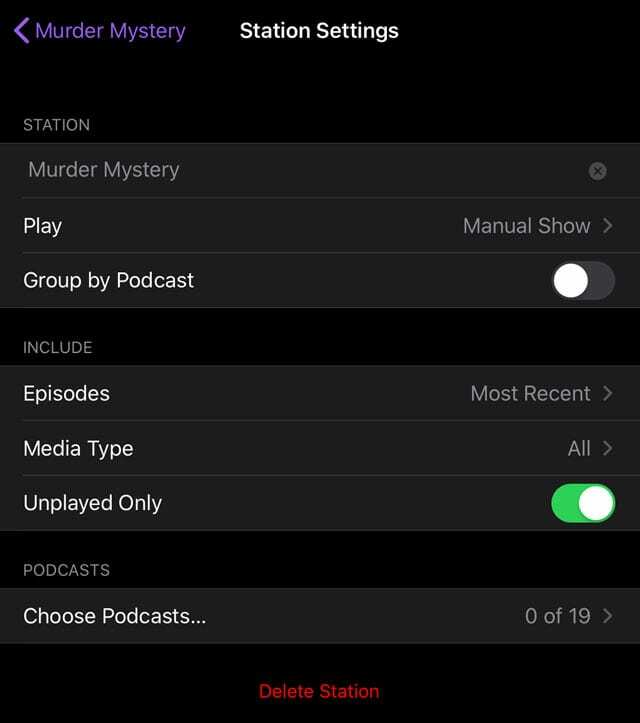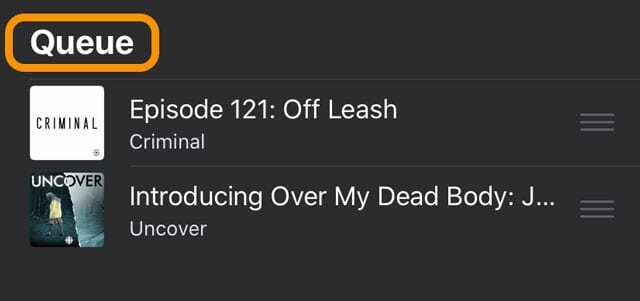Haluatko, että Podcasts-sovellus jatkaa soittolistan toistamista (Up Next -jonossa)? Huomaatko, että kun yksi jakso päättyy, seuraava ei ala automaattisesti, vaan Podcastit yksinkertaisesti pysähtyvät?
Kun Apple suunnitteli Podcast-sovelluksen kokonaan uudelleen iOS 11, tämä uusi Podcasts-sovelluksen versio aiheutti joukon ongelmia ja käyttäjien valituksia, jotka jatkuvat uusimpaan iOS-versioon iOS 13 ja ensimmäiseen vain iPadille tarkoitettuun iPadOS: ään. Monet Podcasts-sovelluksen kuuntelijat eivät saaneet podcastejaan toistumaan jatkuvasti!
Sisällys
- Aiheeseen liittyvää lukemista
-
Kuinka saada Podcast-sovellus toistamaan podcasteja jatkuvasti
- Tarkista Podcast-sovelluksen asetukset
-
Podcast-aseman luominen Podcastit-sovelluksessa
- Luo Podcast-sovellusasema
- Valitse aseman asetukset
- Podcast-sovellusaseman poistaminen
- Asemat ovat Podcasts-sovelluksesi soittolistoja
- Etkö halua luoda tiettyjä asemia? Käytä Up Next Queue -toimintoa jatkuvaan toistoon
- Eikö jatkuva toisto toimi iPhonen, iPadin tai iPodin Podcasts-sovelluksessa?
-
Etsi toinen Podcast-sovellus
- Aiheeseen liittyvät julkaisut:
Aiheeseen liittyvää lukemista
- Seuraavan jonon hallinta Podcast-sovelluksessa iPadOS: ssä ja iOS 13-11:ssä
- Uusi podcast-sovellus macOS Catalinassa, tässä on mitä sinun pitäisi tietää
- Apple Watch -musiikki tai podcastit eivät toimi, korjausohjeet
- Sovellusten taistelu: Overcast vs Pocket Casts vs Podcasts
- Apple Podcast -sovelluksen mukauttaminen ja käyttö iOS 13-11:ssä
Kuinka saada Podcast-sovellus toistamaan podcasteja jatkuvasti
Vanhoina aikoina (iOS 10 ja sitä vanhemmat) iOS: n Podcasts-sovellus toisti automaattisesti seuraavan podcast-jakson nykyisen jakson päättymisen jälkeen. Apple muutti jatkuvan toiston oletusasetuksia iOS 11+:n uudistetulla Podcasts-sovelluksella.
Tarkista ensin Podcast-sovelluksen asetukset varmistaaksesi, että ominaisuus on käytössä.
Tarkista Podcast-sovelluksen asetukset
- Avata Asetukset > Podcastit
- Vieritä alas kohtaan Podcast-asetukset
- Kytke päälle Jatkuva toisto

Tämä ominaisuus toistaa automaattisesti seuraavan podcast-jakson Seuraavassa jonossa.
Podcast-aseman luominen Podcastit-sovelluksessa
Applen Podcasts-sovelluksessa asemat toimivat kuten soittolistat. Kun luot aseman, luot itse asiassa personoidun radioaseman, josta saat suosikkipodcastisi yhteen paikkaan.
Asemien avulla on helppo järjestää ja lajitella kaikki podcast-tilauksesi.
Asemat ovat myös näppärä temppu saada podcastit soimaan jatkuvasti Up Next -jonon ulkopuolella.
Jotta asiat toimisivat kunnolla, sinun on ensin luotava a asema Podcast-sovelluksessa.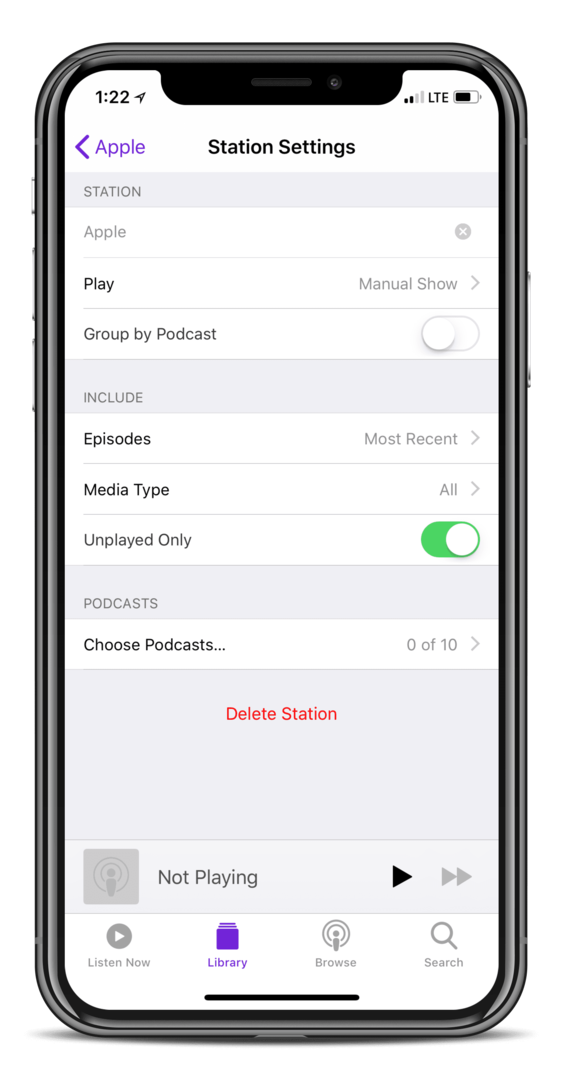
Luo Podcast-sovellusasema
- Avata Podcastit
- Valitse Kirjasto
- Napauta Muokkaa > Uusi asema
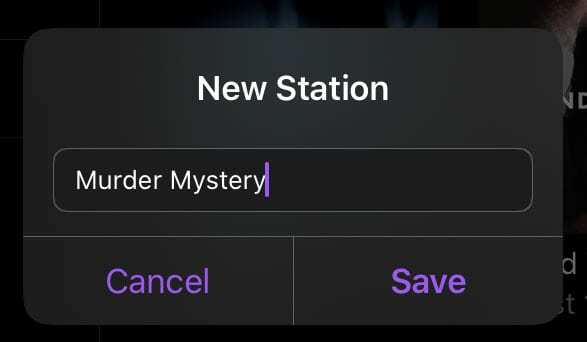
- Kirjoita asemallesi nimi (tykkäämme käyttää luokkia, kuten murhamysteeri, itseapu jne.)
- Napauta Tallentaa
Valitse aseman asetukset
Kun olet luonut uuden aseman, iOS ohjaa sinut automaattisesti asetussivulle, jossa teet vielä muutaman vaiheen mukauttaaksesi asemaasi.
Jos et halua muuttaa näitä asetuksia nyt, voit muuttaa niitä myöhemmin siirtymällä osoitteeseen Kirjasto > Sinunasema > Muokkaa >asetukset.
- Nimi: napauta muuttaaksesi asemasi nimeä
- Pelata: säätää jaksojen lajittelujärjestystä. Valitse Manuaalinen esitysjärjestys, Uusimmasta vanhimpaan, Vanhimmasta uusimpaan tai Manuaalinen
- Ryhmittele podcastin mukaan: ota käyttöön ryhmitelläksesi useita saman podcastin jaksoja
- Jaksot: valitse, kuinka monta jaksoa kustakin podcastista haluat iOS: n lisäävän automaattisesti. Valitse uusin jakso tai viimeisimmän 2, 3, 5, 10 tai kaikki jaksot
- Mediatyyppi: valitse podcast-median tyyppi, jonka lisäät asemallesi. Valitse kaikista, ääni tai video
- Vain pelaamattomat: kytke päälle lisätäksesi vain toistamattomat jaksot asemallesi
- Valitse podcastit: Valitse podcast-ohjelmat, jotka haluat asemallesi. Vain tilatut ohjelmat näkyvät luettelossa
Podcast-sovellusaseman poistaminen
Jos et halua enää kuunnella yhtä asemistasi, se on helppo poistaa.
- Palaa vain kyseisiin Podcasts App Station -asetuksiin kautta Kirjasto > Sinunasema > Muokkaa >asetukset
- Hana Poista asema
- Vahvista, että haluat poistaa aseman
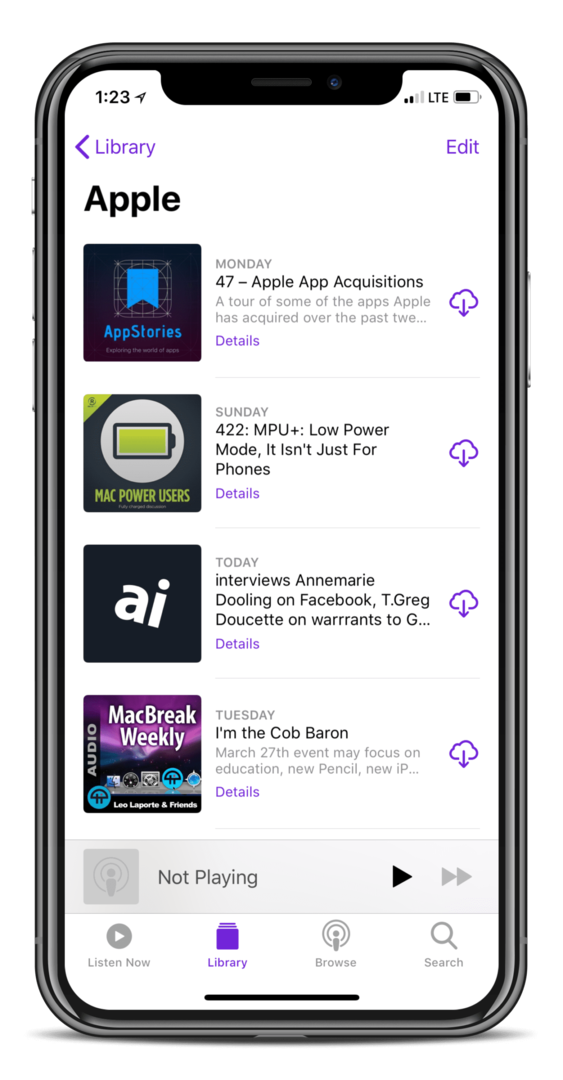
Asemat ovat Podcasts-sovelluksesi soittolistoja
Niille, jotka kuuntelevat erilaisia podcasteja, nämä asemat toimivat oikeana soittolistana.
Pohjimmiltaan luot erilaisia asemia, joissa jokaisella asemalla on tietty painopiste tai luokka. Sijoita esimerkiksi kaikki Sports- tai Murder Mystery -podcastisi yhdelle asemalle, kun taas nörttiset ja tekniset podcastit ovat toisella asemalla.
Etkö halua luoda tiettyjä asemia? Käytä Up Next Queue -toimintoa jatkuvaan toistoon
Applen Podcasts-sovelluksessa on toinen ominaisuus, jonka avulla voit toistaa jaksoja jatkuvasti - SeuraavaksiJonottaa.
- Varmista ensin, että otat asetuksen käyttöön Jatkuva toisto sisään Asetukset > Podcastit
- Aloita etsimällä podcast-jakso, jonka haluat kuunnella – se voi olla jakso mistä tahansa tilaamastasi podcastista
- Napauta jaksoa Yksityiskohdat -painiketta
- Napauta sitten kolmen pisteen valikko Lisää-painike
- Valita Pelaa seuraavaksi
- Toista tämä tehtävä, kunnes lisäät kaikki haluamasi jaksot omaan Seuraavassa jonossa
Tämä prosessi on usein aikaa vievä. Jos et kuitenkaan halua luoda tiettyjä asemia, Seuraavassa jonossa on seuraava paras vaihtoehtosi.
Tästä artikkelista saat yksityiskohtaisen kuvan iOS Podcasts -sovelluksen Up Next Queue -jonosta Seuraavan jonon hallinta Podcast-sovelluksessa iPadOS: ssä ja iOS 13-11:ssä
Eikö jatkuva toisto toimi iPhonen, iPadin tai iPodin Podcasts-sovelluksessa?
Tarkista, että olet ottanut käyttöön jatkuvan toiston asettamisen Podcasts-sovelluksen asetuksista. 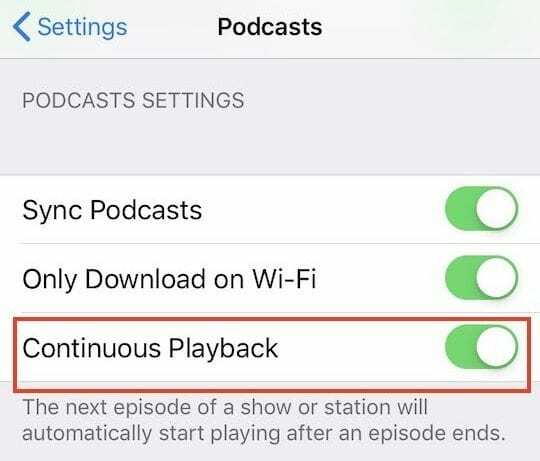
Etsi toinen Podcast-sovellus
Ei ehkä ole yllätys, että Applen Podcasts-sovellus turhauttaa monia ihmisiä. Nämä ongelmat saivat monet käyttäjät päättämään päästä pois tästä sovelluksesta ja etsimään parempia vaihtoehtoja.
Katso tämä artikkeli Sovellusten taistelu: Overcast vs Pocket Casts vs Podcasts päästä vastakkain iOS: n suosituimpien podcast-sovelluksien parissa.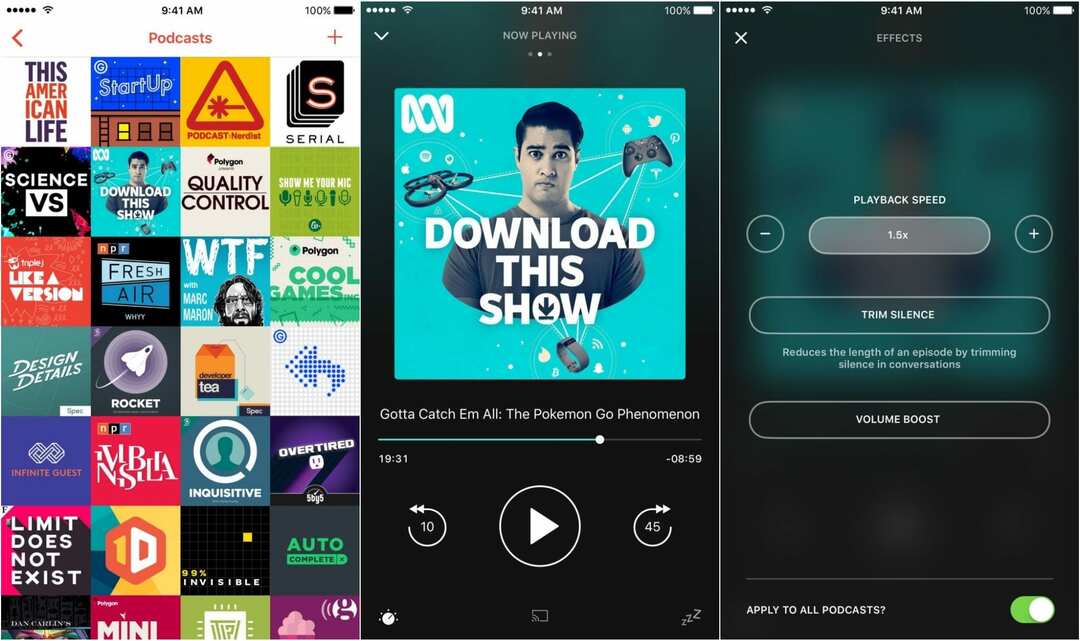
Jotkut henkilökohtaiset suositukset ovat seuraavat, joissa kaikissa on asianmukaiset podcast-soittolistaominaisuudet:
- Pilvinen – Ilmaisia sovelluksen sisäisiä mainoksia. Tarjoaa iOS- ja verkkoasiakasohjelman sekä App Storen parhaan Smart Speed -toiminnon.
- Pocket Casts – Kerran hinta 5,99 $. Puhdas muotoilu, ja se on saatavilla iOS: lle, Androidille ja verkossa.
- Castro – Kerran hinta 2,99 dollaria. Helppokäyttöinen käyttöliittymä, mutta siitä puuttuu Overcastin ja Pocket Castsin tarjoamat ominaisuudet.
App Storesta löytyy runsaasti podcast-sovelluksia, joten jos olet kyllästynyt Podcasteihin, sinun ei tarvitse huolehtia siitä, että ne jäävät ilman. Jos olet löytänyt oikean korvaavan, muista kertoa siitä meille alla olevissa kommenteissa.
Andrew on freelance-kirjailija, joka asuu Yhdysvaltain itärannikolla.
Hän on kirjoittanut useille sivustoille vuosien varrella, mukaan lukien iMore, Android Central, Phandroid ja muutamat muut. Nykyään hän viettää päivänsä LVI-yrityksessä työskennellen ja työskentelee öisin freelance-kirjoittajana.